AD(Altium Designer)软件中原理图自制模板的妙用
摘要:在实际生产中,如果用CAD出产品的原理图出现问题或效率低下时,试试本文的方法,可以提高效率,直接将AD(Altium Designer)软件中的原理图图框设计为自己需要的图框,可以直接打印或存档。
当今世界的特点,尤其是当代中国,是一个快和一个大,速度快,慢了就会被淘汰,信息量大,各种信息爆炸。想要快,就要提高效率。在产品出图过程中,原理图如何快速、简洁地出,也有一些小技巧。
以AD09为例,孔丙火(微信公众号:孔丙火)认为,如果是自己玩玩,画好原理图,然后做板子调试就OK了,原理图用什么图框,要不要图框都无所谓。但作为一个产品,无论是工业的还是民用的,都要出图纸,否则无法移交生产,也无法存档。每家公司的图纸都有自己的要求,一般是用AutoCAD出图,也可以用其他设计软件出图,孔丙火(微信公众号:孔丙火)经历过的出电路板原理图的做法是:将原理图导成CAD格式,然后在CAD中加上公司要求的图框,但这其中往往存在一些问题,如下。
1)我们使用中文,喜欢在原理图中加入一些中文内容,方便理解,但中文在转成CAD后,容易出现乱码,需要手动修改,很麻烦,这应该是AD软件的问题;
2)导线连接点如果设置的太小,导成CAD后可能就没有了,需要重新设置;
3)当原理图修改,需要重新出图的时候,麻烦又要重新来一遍。
总之,四个字:效率低下。因此,将AD软件中的原理图的图框设计成公司要求的格式,可以直接打印存档,可以很好地解决上述问题,那要怎么DIY自己的原理图图框呢,且听孔丙火(微信公众号:孔丙火)慢慢道来。
在AD09(其他版本软件类似)中新建原理图,如图1,每次新建的原理图都会有一个默认图框,至于图框是什么,这不是我们要说的关键,关键是图2的步骤。查阅了网上相关的自行设计原理图模块的文章,好多都缺少图2的步骤,孔丙火(微信公众号:孔丙火)认为,这会严重影响新手的理解,如果没有这一步,就直接画自己的图框,那会跟原有的模板叠在一起。
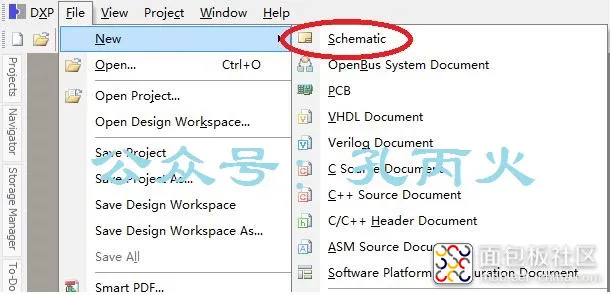
图1
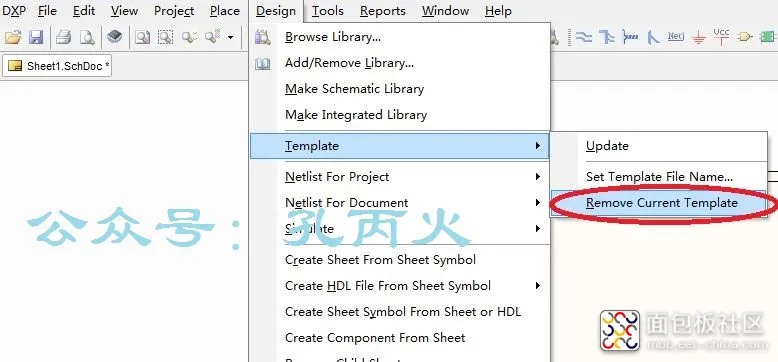
图2
然后,会出现图3所示的框,然后需要进行图4的操作,接着勾掉图5中的两个复选框,最终只留下边框线,如图6。
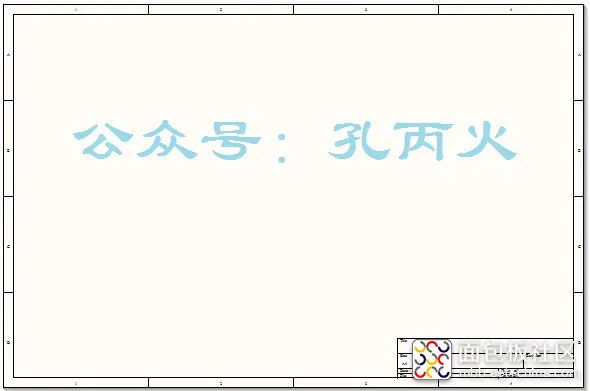
图3
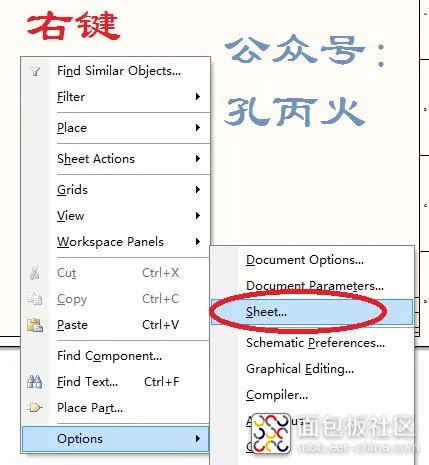
图4
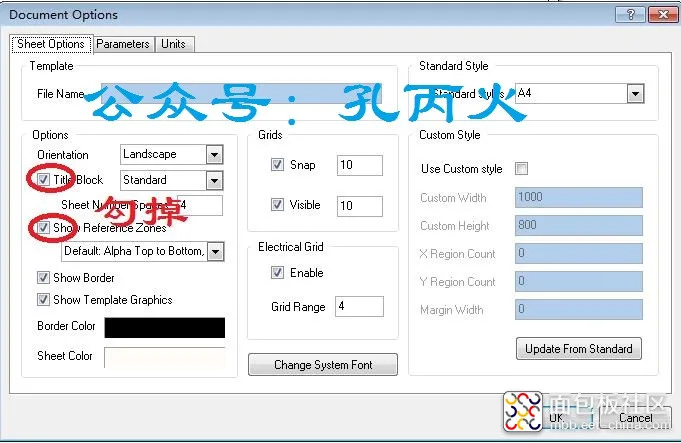
图5
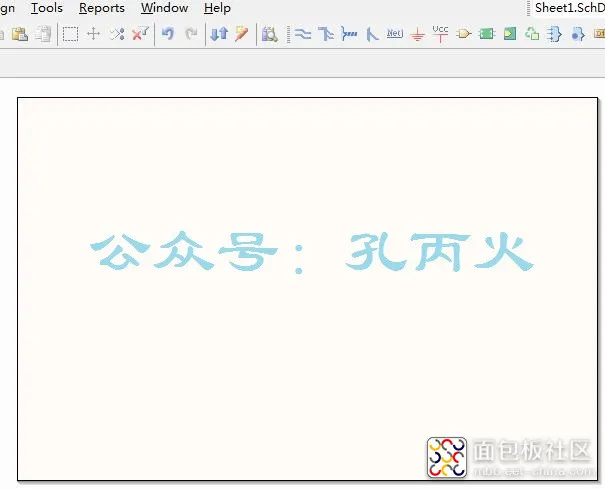
图6
然后,就可以按照图7中提示,任意设计自己的图框了。图8做了个示意。保存格式见图9所示,保存地址要放在AD软件的模板文件夹下。
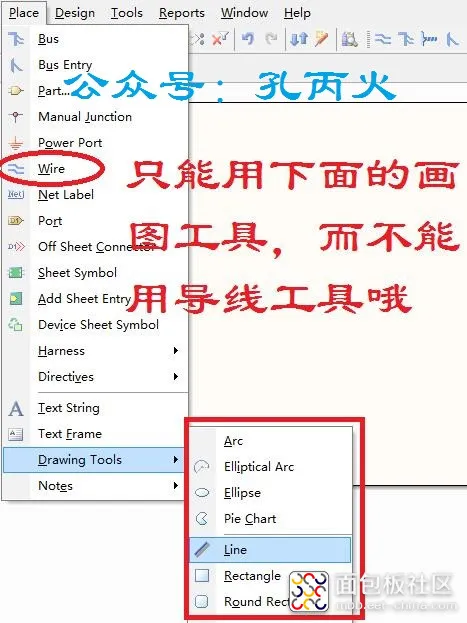
图7

图8
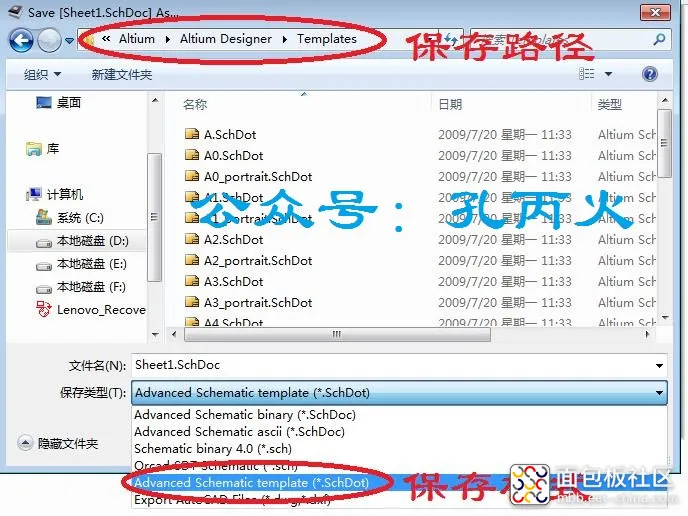
图9
至此,原理图图框(或者叫模板)设计完成。
那如果调用呢,有两种方法:
1)如果经常用,可以将设计的模板设为默认,这样新建一个原理图,将自动调用该模板,方法请自行百度;
2)可以为单个原理图文件单独更新模板,孔丙火(微信公众号:孔丙火)认为,这种方法更灵活,方法如图10-13所示。
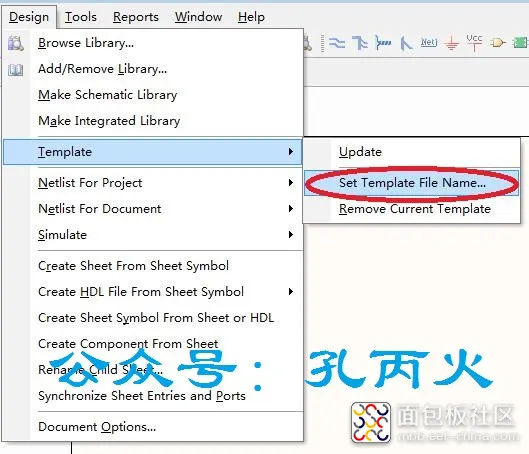
图10
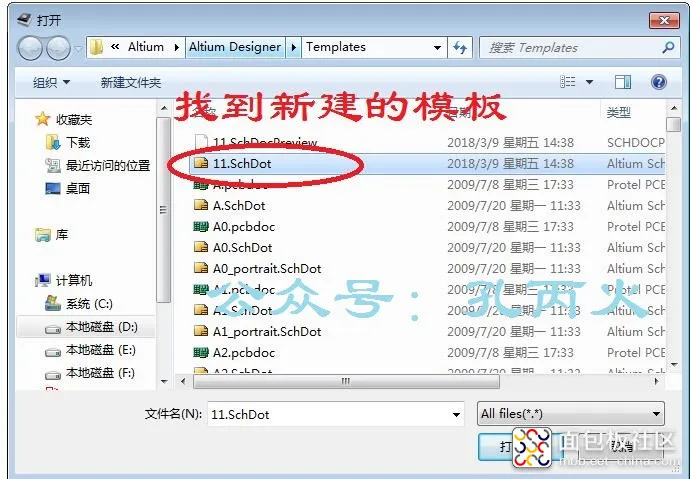
图11
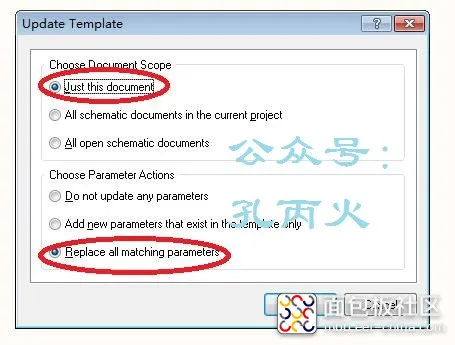
图12
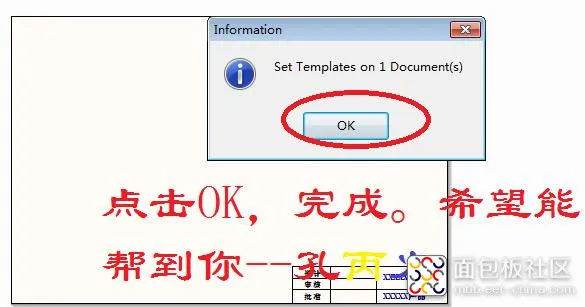
图13
免责声明:本文系网络转载或改编,未找到原创作者,版权归原作者所有。如涉及版权,请联系删